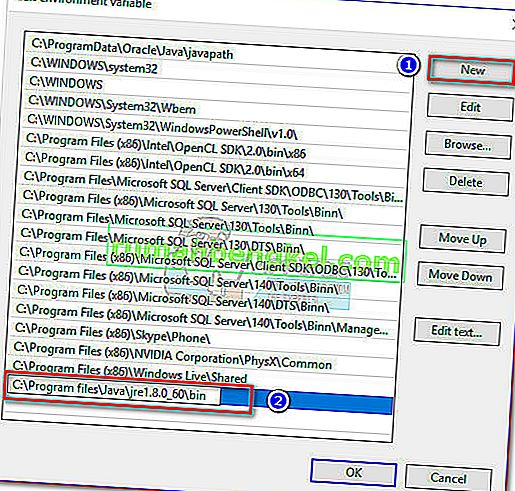השגיאה " שגיאת Windows 2 התרחשה במהלך טעינת ה- VM של Java " בדרך כלל נתקלת כאשר המשתמש מנסה להפעיל את תוכנת Launch Anywhere וכמה תוכניות אחרות הדורשות שם משתמש וסיסמה על מנת להריץ. נראה כי כל התוכניות שגורמות לבעיה זו משתמשות באותו backend כמו תוכנת Launch Anywhere.
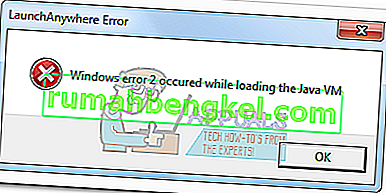
לאחר חקירת נושא זה, מתברר כי הבעיה מופעלת על ידי שינוי במבנה הפנימי של JAVA.exe . החל מ- Java 1.8.0.60 , Java מדווחת על המבנה הפנימי כ- 600, במקום 60 כפי שעשתה בגרסאות קודמות. ייתכן שמתקין Install Anywhere ותוכנות דומות אחרות לא יעודכנו בכדי לזהות את הפורמט החדש בו ג'אווה משתמשת כעת, ומכאן השגיאה " שגיאת Windows 2 התרחשה בעת טעינת ה- Java VM ".
אם אתה נאבק כרגע בבעיה זו, היית שמח לדעת שהצלחנו לזהות כמה תיקונים שהועילו מאוד להרבה משתמשים במצב דומה כמוך. אנא עקוב אחר כל התיקונים הפוטנציאליים לפי הסדר עד שתיתקל בשיטה שתפתור את המצב שלך. בואו נתחיל!
שיטה 1: השתמש בעדכונים האחרונים הזמינים
נושא זה הוא בן שלוש שנים כמעט, כך שכנראה ניתן להניח כי הרבה בעיות תאימות כבר נפתרו על ידי הגורמים המעורבים. למרות שהשיטות האחרות שלמטה ככל הנראה פותרות את הבעיה, כולן דורשות מידה מסוימת של טכניות.
אתה בטח יכול להימנע מלכלוך את הידיים על ידי לוודא שאתה משתמש במהדורת Java האחרונה ובגרסת ההתקנה האחרונה . Java תנחה אותך באופן אוטומטי בכל גרסת Windows כאשר היא צריכה לעדכן. אך רק למקרה שהתעלמת מההנחיות הללו, תוכל לעדכן לגרסה האחרונה באמצעות קישור זה (כאן).
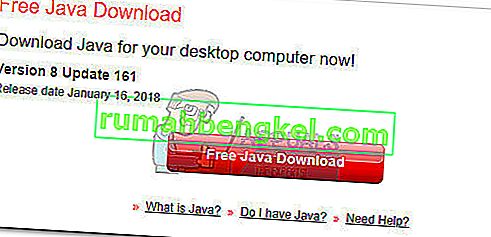
לאחר התקנת הגרסה החדשה ביותר, אתחל את המחשב וודא שיש לך את הגירסה האחרונה של תוכנית ההתקנה המציגה את השגיאה " שגיאת Windows 2 התרחשה בעת טעינת ה- Java VM ". אם התקנת את ההתקנה במחשב שלך זמן מה, התחבר לאינטרנט והורד את הגירסה העדכנית ביותר של התוכנה שאתה מנסה להתקין. זה אמור להבטיח שתנצל את תיקוני התאימות האחרונים שהונפקו על ידי המפתחים המעורבים.
אם אתה עדיין רואה את השגיאה " שגיאת Windows 2 התרחשה בעת טעינת ה- VM VM " כשאתה פותח את תוכנית ההתקנה, המשך להוריד ולהתקין את הגירסה הישנה יותר של Java במקום זו החדשה יותר ובדוק אם השגיאה שלך נפתרה.
שיטה 2: הפעל את המתקין עם הפרמטר LAX_VM
שיטה זו נחשבת בתור התיקון הטוב ביותר לבעיות מסוג זה. ניתן להימנע מהשגיאה "שגיאת Windows 2 התרחשה בעת טעינת ה- Java VM " על ידי הפעלת המתקין בתוך שורת הפקודה באמצעות הפרמטר LAX_VM .
עקוב אחר המדריך למטה כדי לפתוח את המתקין עם הפרמטר LAX_VM באמצעות שורת הפקודה :
הערה: יש לזכור כי השלבים הבאים מניחים כי המתקין המדובר נקרא installer.exe והמיקום של Java JDK נמצא ב- C: \ Program Files \ Java \ jdk1.8.0_60 \ bin \ java.exe. אנא החלף את installer.exe בשם המתקין שלך ושנה את מיקום ה- JDK אם התקנת אותו במיקום מותאם אישית.
- לחץ על מקש Windows + R כדי לפתוח פקודת הפעלה. הקלד " cmd " ולחץ על Enter כדי לפתוח את שורת הפקודה .
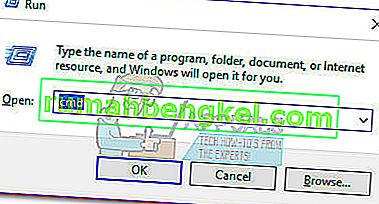
- בתוך שורת הפקודה , השתמש בפקודה " CD " כדי לנווט למיקום המתקין. מיקום ברירת המחדל להורדות הדפדפן הוא C: \ משתמשים \ * שם המשתמש שלך \ הורדות .
 הערה: אם יש לך את המתקין שלך במיקום אחר, התאם את הפקודה בהתאם.
הערה: אם יש לך את המתקין שלך במיקום אחר, התאם את הפקודה בהתאם. - ברגע שאתה נמצא במיקום המתקין, הדבק את הפקודה הבאה בשורת הפקודה ולחץ על Enter :
installer.exe LAX_VM "C: \ Program Files (x86) \ Java \ jre6 \ bin \ java.exe"
 הערה: התאם פקודה זו לשם המתקין שלך ולמיקום ה- JDK / JRE (אם מותקן במיקום מותאם אישית).אם שורת הפקודה אומרת שהיא לא מצליחה למצוא את מיקום JRE, החלף את החלק האחרון ב- "C: \ Program Files \ Java \ jdk1.8.0_60 \ bin \ java.exe".
הערה: התאם פקודה זו לשם המתקין שלך ולמיקום ה- JDK / JRE (אם מותקן במיקום מותאם אישית).אם שורת הפקודה אומרת שהיא לא מצליחה למצוא את מיקום JRE, החלף את החלק האחרון ב- "C: \ Program Files \ Java \ jdk1.8.0_60 \ bin \ java.exe".
אם אתה מצליח להשתמש בפרמטר LAX_VM בצורה נכונה, אתה אמור להיות מסוגל לפתוח את תוכנית ההתקנה ללא השגיאה " שגיאת Windows 2 התרחשה בעת טעינת ה- Java VM ". אם אתה עדיין נתקל בבעיות בפתיחת המתקין, המשך בשיטה 3 .
שיטה 3: מחיקת נתיב Java מסביבת המערכת
אם שיטה 2 לא פתרה את המצב שלך, בוא נראה אם מחיקת קובץ javapath תפתור את השגיאה " שגיאת Windows 2 התרחשה בזמן טעינת ה- VM של Java ".
חלק מהמשתמשים הצליחו לפתוח את מקום השיגור המתקין ידי מחיקת משתנה מערכת javapath מן מאפייני מערכת . להלן מדריך מהיר לעשות זאת:
- לחץ על מקש Windows + R כדי לפתוח חלון הפעלה. הקלד "systempropertiesadvanced" בתיבה הפעל ולחץ על Enter כדי לפתוח את הכרטיסייה מתקדם של מאפייני מערכת.

- בשנות ה המתקדמת הכרטיסייה, לחץ על "משתנה הסביבה ..." כפתור.

- אם קיים, בחר javapath תחת משתנה מערכת ולחץ על הלחצן מחק . תוכל לזהות אותו באמצעות מיקומו " C: \ ProgramData \ Oracle \ Java \ javapath .
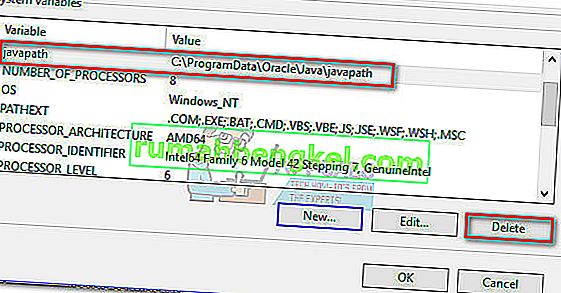
אם מחיקת תיקיית javapath לא עשתה את הטריק או שהיא לא הייתה קיימת בקרב משתני המערכת , עברו למטה לשיטה הסופית.
שיטה 4: הוספת משתנה נתיב למערכת
אם כל השיטות שלמעלה נכשלו בכם, בואו נראה אם הוספת Java הנכונה למשתני הסביבה תמנע את השגיאה " שגיאת Windows 2 שהתרחשה בעת טעינת ה- Java VM ". להלן מדריך מהיר לעשות זאת:
- לחץ על מקש Windows + R כדי לפתוח חלון הפעלה . הקלד "systempropertiesadvanced" ולחץ על Enter כדי לפתוח את הכרטיסייה Advanced של מאפייני מערכת.

- בשנות ה מתקדם הכרטיסייה, לחץ על משתני סביבה ... כפתור.

- לאחר מכן, גלול מטה לרשימת משתני המערכת, זיהוי המשתנה Path ולחץ על כפתור Edit .
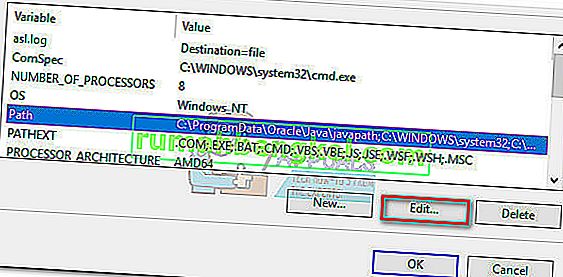 הערה: אם לא קיים משתנה נתיב , צור אותו באמצעות הלחצן חדש ושמו לו נתיב.
הערה: אם לא קיים משתנה נתיב , צור אותו באמצעות הלחצן חדש ושמו לו נתיב. - בחלון עריכת משתנה סביבה לחץ על חדש, הוסף את הנתיב הבא ולחץ על Enter :
C: \ Program Files \ Java \ jre1.8.0_60 \ bin
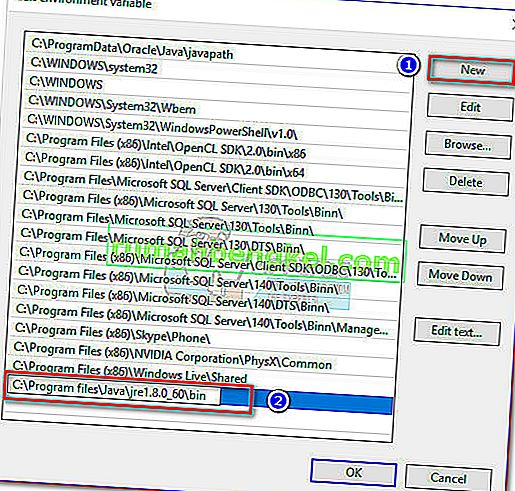
- לחץ על אישור כדי לשמור את השינויים, אתחל את המחשב והפעל מחדש את תוכנית ההתקנה. אתה אמור לגלות שהוא פועל ללא השגיאה " שגיאת Windows 2 התרחשה בעת טעינת ה- Java VM ".

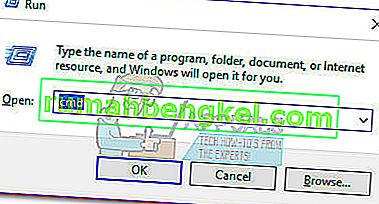
 הערה: אם יש לך את המתקין שלך במיקום אחר, התאם את הפקודה בהתאם.
הערה: אם יש לך את המתקין שלך במיקום אחר, התאם את הפקודה בהתאם. הערה: התאם פקודה זו לשם המתקין שלך ולמיקום ה- JDK / JRE (אם מותקן במיקום מותאם אישית).אם שורת הפקודה אומרת שהיא לא מצליחה למצוא את מיקום JRE, החלף את החלק האחרון ב- "C: \ Program Files \ Java \ jdk1.8.0_60 \ bin \ java.exe".
הערה: התאם פקודה זו לשם המתקין שלך ולמיקום ה- JDK / JRE (אם מותקן במיקום מותאם אישית).אם שורת הפקודה אומרת שהיא לא מצליחה למצוא את מיקום JRE, החלף את החלק האחרון ב- "C: \ Program Files \ Java \ jdk1.8.0_60 \ bin \ java.exe".

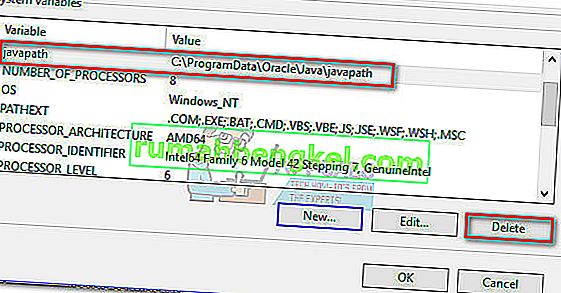
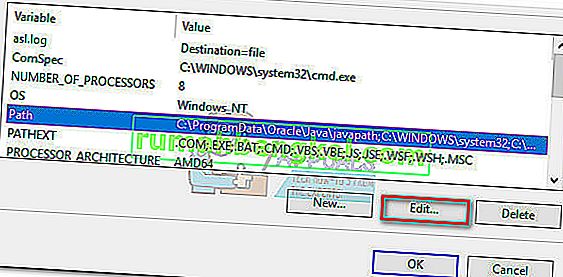 הערה: אם לא קיים משתנה נתיב , צור אותו באמצעות הלחצן חדש ושמו לו נתיב.
הערה: אם לא קיים משתנה נתיב , צור אותו באמצעות הלחצן חדש ושמו לו נתיב.